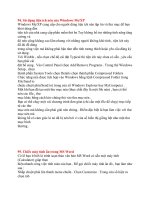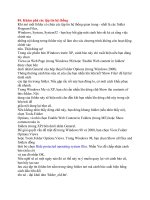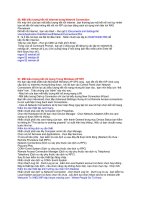Tài liệu 1001 thủ thuật máy tính P61 pdf
Bạn đang xem bản rút gọn của tài liệu. Xem và tải ngay bản đầy đủ của tài liệu tại đây (157.04 KB, 6 trang )
638. Vô hiệu hóa KeyLogger
Mở Notepad và chép đoạn mã sau vào :
Windows Registry Editor Version 5.00
[-
HKEY_LOCAL_MACHINE\SOFTWARE\Microsoft\Windows\CurrentVer
sion\Run]
"WIN HOST PROCESS"="%system%\WIN HOST PROCESS.EXE"
[-
HKEY_LOCAL_MACHINE\SOFTWARE\Microsoft\Windows\CurrentVer
sion\
Explorer\Browser Helper Objects\{1E1B2879-88FF-11D3-8D96-
D7ACAC95951A}]
[-HKEY_LOCAL_MACHINE\CLASSES\CLSID\{1E1B2879-88FF-11D3-
8D96-D7ACAC95951A}]
[-HKEY_LOCAL_MACHINE\CLASSES\Interface\{1E1B2879-88FF-
11D3-8D96-
D7ACAC95951A}]
[-HKEY_LOCAL_MACHINE\CLASSES\TypeLib\{1E1B2879-88FF-
11D3-8D96-
D7ACAC95951A}]
[-HKEY_LOCAL_MACHINE\CLASSES\PK.IE.1]
[-HKEY_LOCAL_MACHINE\CLASSES\PK.IE]
Lưu tập tin này lại và đặt tên là diskeylogger.reg
Lưu ý : Cách trên chỉ hạn chế một phần KeyLogger mà thôi .
639. Chỉ nút Logoff ở Start Classic
Mở Notepad và chép đoạn mã sau vào :
Windows Registry Editor Version 5.00
[HKEY_CURRENT_USER\Software\Microsoft\Windows\CurrentVersion\
Policies\Explorer]
"StartMenuLogoff"=dword:00000000
Lưu tập tin này lại và đặ
t tên là showlogoff.reg
640. Cho phép nhấn tổ hợp phím Ctrl_Alt_Del
Mở Notepad và chép đoạn mã sau vào :
Windows Registry Editor Version 5.00
[HKEY_LOCAL_MACHINE\SOFTWARE\Microsoft\Windows
NT\CurrentVersion\Winlogon]
"DisableCAD"=dword:00000000
Lưu tập tin này lại và đặt tên là showcad.reg
641. Không phép Update Windows Media Player
Nếu máy tính của bạn không kết nối mạng Internet , bạn nên tắt chức năng
này .
Mở Notepad và chép đoạn mã sau vào :
Windows Registry Editor Version 5.00
[HKEY_LOCAL_MACHINE\SOFTWARE\Policies\Microsoft\WindowsM
ediaPlayer]
"DisableAutoUpdate"=dword:00000001
Lưu tập tin này lại và đặt tên là showcad.reg
642. Tắt Screen Saver
Mở Notepad và chép đoạn mã sau vào :
Windows Registry Editor Version 5.00
[HKEY_CURRENT_USER\Control Panel\Desktop]
"ScreenSaveActive"="0"
[HKEY_CURRENT_USER\Control Panel\Desktop]
"SCRNSAVE.EXE"=-
[HKEY_USERS\.DEFAULT\Control Panel\Desktop]
"ScreenSaveActive"="0"
[HKEY_USERS\.DEFAULT\Control Panel\Desktop]
"SCRNSAVE.EXE"=-
[HKEY_CURRENT_USER\Software\Policies\Microsoft\Windows\Control
Panel\Desktop]
"ScreenSaveActive"="0"
[HKEY_CURRENT_USER\Software\Policies\Microsoft\Windows\Control
Panel\Desktop]
"SCRNSAVE.EXE"=-
[HKEY_USERS\.DEFAULT\Software\Policies\Microsoft\Windows\Control
Panel\Desktop]
"ScreenSaveActive"="0"
[HKEY_USERS\.DEFAULT\Software\Policies\Microsoft\Windows\Control
Panel\Desktop]
"SCRNSAVE.EXE"=-
Lưu tập tin này lại và đặt tên là disscreensaver.reg
643. Dựng tường lửa
Khác với các phiên bản trước, XP có kèm theo một chương trình tường lửa
(Firewall) để bảo vệ
bạn an toàn khi duyệt Web. Bức tường lửa này dường như là đáng tin cậy,
bởi vì cho tới nay
chưa thấy có người sử dụng nào phàn nàn về tính năng mới mẻ này trong XP
Có lẽ bạn đã từng t
ự hỏi: làm sao biết được bức tường đó đã được dựng lên
chưa? Để kểm tra,
bạn vào Control Panel - nhấn chuột phải vào biểu tượng Network
Connections - chọn Properties
- nhãn Advanced, và chọn Internet Connection Firewall.
644. Chạy chương trình bằng quyền của người quản trị hệ thống
XP có chế độ Fast User Switching, chế độ cho phép người dùng chuyển đổi
qua lại giữa các tài
khoản mà không phải thoát ra và đóng các ứng dụng
đang chạy. Để chế độ
này hoạt động, bạn
mở User Accounts và chọn Change The Way Users Log On Or Off. Trong
hộp thoại mới bạn
chọn cả Use The Welcome Screen và Use Fast User Switching.
Để chuyển đổi qua lại giữa các tài khoản người dùng, bạn chọn Start – Log
Off - Switch User. Để
chạy một chương trình với quyền của người quản trị hệ thống, bạn nhấn
chuột phải vào biểu
tượng của chương trình rồi ch
ọn Run As. Trong hộp thoại mới, chọn tên của
tài khoản quản trị
hệ thống và nhập mật khẩu, và chương trình sẽ khởi động ngay lập tức. Bạn
cũng cần lưu ý, có
một số chương trình đòi hỏi bạn nhấn thêm phím Shift cùng với chuột phải.
645. Sử dụng từ điển thuật ngữ của Windows
Nếu bạn không hiểu bản chất một thuật ngữ chuyên ngành nào đó, và bạn
không tìm thấy hoặc
không thỏa mãn với giải thích của các từ điển khác, thì từ điển thuật ngữ của
XP (Windows
Glossary) có thể làm bạn hài lòng.
Để sử dụng từ điển, bạn chọn Start – Help and Support – nhấn vào bất kỳ
một chủ đề nào dưới
Pick A Help Topic – Windows Glossary - gõ thuật ngữ cần được giải thích
vào hộp Search.
Bạn cũng có thể chọn Start – Help and Support – gõ thuật ngữ cần được giải
thích vào hộp
Search và XP sẽ liệt kê một số thành phần liên quan tới thuật ngữ đó, bao
gồm cả từ điển
(Glossary).
646. Hiệu chỉnh chữ trên trang web
Nếu chữ trên trang web nhỏ qúa làm bạn phải căng mắt ra
đọc (gây mỏi
mắt), hãy vào menu
Edit->Text size->chọn Larger (hoặc Largest). Hoặc chuột của bạn có nút
Scroll thì hãy giữ phím
Ctrl trong khi cuộn nút Scroll.
Nếu chữ trên trang web hiện ra với những ký tự lạ, bạn thử bấm chuột phải
lên vùng trống của
trang web và thử chọn lần lượt trong menu popup hiện ra các lệnh Encoding-
Western European;
hoặc Encoding-User Defined; hoặc Encoding->Unicode(UTF-8) (trong 1 số
trường hợp, có thể
bạn phải trải qua mục More thì mới chọn được các lệnh này).
647. Chép một file từ trong file Cabinet của Windows ra đĩa cứng
Nếu windows của bạn bị mất hoặc bị lỗi một file nào đó thì rất có thể bạn
phải cài lại chương
trình windows, việc này rất mất thời gian. Bạn có thể chép lại (Extract) file
đó từ trong các file
Cabinet (cab) của Window một cách nhanh chóng.
*Extract một file từ một file từ một file *.cab mà bạn đã biết:
Ví dụ: Trong chương thư mục c:\windows (Win98) của bạn cần có tập tin
twain.dll. Giả sử bạn bị
mất tập tin này hoặc nó bị lỗi và đồng thời bạn lại biết rằng nó được chứa
trong tập tin
Win98_57.cab của bộ đĩa nguồn Win98 thì bạn chép lại tập tin đó từ file cab
này như sau:
- Khi bạn đang ở trong chương trình win98 bạn hãy Shutdown và chọn chế
độ Restart in MSDOS
Mode. Khi ra tới màn hình của DOS bạn thấy dấu nháy DOS đang ở trong
thư mục
c:\windows
- Bạn gõ lệnh c:\windows cd \ để trở về th
ư mục gốc c:\. Từ thư mục gốc bạn
gõ lệnh sau:
c:\ extract _cabinet _filename /l _destination --> Enter
* Extract một file mà bạn không biết nó nằm ở file cabinet nào:
Trong trường hợp mà bạn không biết chính xác tập tin của bạn nằm ở trong
cab nào thì bạn cho
máy tự tìm trong tất cả các file cab của bộ đĩa nguồn windows.
Cũng tương tự như câu lệnh trên nhưng trong trường hợp này bạn phải thêm
câu khóa /a như
sau:
c:\ extract /a d:\win98\win98_57.cab twain.dll /l c:\windows nhấn Enter
Trong trườ
ng hợp này máy sẽ bắt đầu tìm kiếm từ tập tin win98_57.cab cho
tới các tập tin
win98_58.cab.... cho tới hết.
Bạn lưu ý rằng trong bộ đĩa nguồn win98 thì file cab đầu tiên là base4.cab
còn trong win95 là
win95_02.cab. Vì vậy nếu bạn muốn tìm hết trong toàn bộ đĩa nguồn
windows thì bạn phải gõ hai
tập tin này vào trong câu lệnh trên.
- Nếu bạn muốn extract nhiều file cùng một lúc thì lúc đó thay vì bạn gõ
twain.dll trong câu lệnh
trên thì bạn gõ *.dll thì máy sẽ extract tất cả các file có đuôi là .dll